
[Resuelto] ¿Safari funciona lento en iPhone/iPad? 7 trucos para solucionarlo

Para los usuarios de iPhone, Safari siempre ha sido una de las aplicaciones más utilizadas. Puedes usar Safari para buscar la información que necesitas, localizar un puesto e iniciar sesión en tu software social como Facebook. Pero en algunos casos, Safari a menudo se usa cada vez más lentamente, incluso a veces Safari se rompe o simplemente salta de la página. En esta circunstancia, es necesario verificar cuál es el problema con Safari y cómo solucionar el problema de lentitud de Safari en iPhone o iPad.
Parte 1. Rendimiento múltiple que Safari ejecuta lentamente en iPhone/iPad
Parte 2. ¿Por qué Safari funciona tan lento en tu iPhone/iPad?
Parte 3. 7 consejos para resolver la lentitud de Safari en iPhone/iPad
Normalmente, Safari se ejecutará y funcionará sin problemas y rápidamente en iOS dispositivo. Cuando Safari se ejecuta lentamente y necesita acelerar, Safari tendrá uno de los siguientes rendimientos, por ejemplo:
1. Safari sigue cargando la página web en iPhone / iPad y nunca se detiene.
2. Safari se retrasa cuando intentas desplazarte por una página.
3. La barra de búsqueda/URL de Safari tarda en reaccionar cuando intentas escribir algo.
4. Safari sigue recargando páginas incluso si no rediseñas la página.
Hay diferentes razones que podrían ralentizar Safari en tu iPhone o iPad, por ejemplo:
1. iPhone/iPad está ejecutando demasiadas aplicaciones en segundo plano.
2. Se está conectando a una red Wi-Fi o de datos móviles deficiente en iPhone / iPad.
3. Tu iPhone/iPad se está quedando sin memoria.
4. Hay cachés de Internet dañados en Safari.
5. Está intentando visitar y cargar un sitio con mucho contenido en Safari, como Amazon, Facebook, etc., que contiene innumerables imágenes.
6. La aplicación Safari está desactualizada en su dispositivo iOS y necesita actualizarse.
7. Si Safari se vuelve lento después iOS actualización 11/10, la actualización iOS podría ser la razón para hacer que Safari funcione lentamente.
1. Borrar caché de Safari en iPhone / iPad
Safari producirá una gran cantidad de archivos de caché cuando use Safari para navegar por la página web durante algún tiempo, y debe borrar regularmente los cachés de Safari para que Safari funcione sin problemas. Para hacerlo, vaya a "Configuración" > "Safari" > "Borrar historial y datos del sitio web" > "Borrar historial y datos" en iPhone o iPad.

2. Deshabilite las descargas automáticas para iTunes Store y App Store
Si el iPhone se atasca en una determinada página al usar Safari, es probable que se deba a que está tratando de actualizarse en segundo plano y esto puede hacerlo absolutamente manualmente usted mismo. Para cambiar la configuración de descargas automáticas, vaya a "Configuración" > "iTunes y App Store" y desactive todas las opciones en la sección DESCARGAS AUTOMÁTICAS, incluidas Música, Aplicaciones, Libros y audiolibros, Actualizaciones, etc.
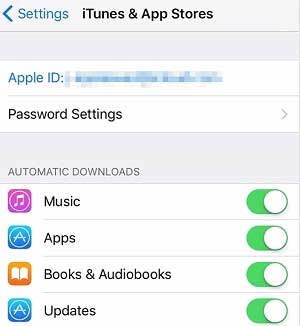
Ver también: Cómo transferir marcadores de iPad Safari a PC/Mac
3. Cierre o elimine aplicaciones/pestañas innecesarias que se ejecutan en iPhone/iPad
Evite abrir demasiadas pestañas en Safari simultáneamente y tampoco inicie demasiadas aplicaciones en segundo plano en iPhone / iPad, lo que hará que Safari se ejecute realmente lento al navegar. Si hay aplicaciones que no usas en absoluto, simplemente elimínalas para liberar espacio de almacenamiento en iOS dispositivo y acelerar Safari.
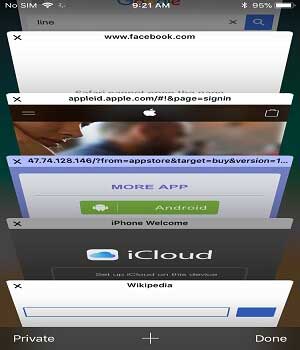
4. Eliminar fotos y videos no deseados de iPhone / iPad
Para liberar espacio en el iPhone / iPad y hacer que Safari funcione más rápido, puede eliminar las imágenes y videos inútiles del iPhone / iPad. Puede hacer que Safari funcione mucho más rápido.

5. Reinicia tu teléfono con regularidad
Al usar iPhone o iPad, la mayoría de las personas mantendrán el teléfono encendido, pero en realidad es muy necesario reiniciar regularmente el iPhone / iPad, puede ayudar al teléfono a deshacerse de las cosas que han estado ocupando los recursos del sistema y hacer que Safari se ejecute rápidamente.

6. Restaure el iPhone / iPad a la configuración de fábrica
Puede restablecer su iPhone / iPad a la configuración de fábrica, lo que eliminará por completo todos los datos y configuraciones de su dispositivo y hará que su sistema telefónico se restaure a la configuración predeterminada de fábrica como una nueva. Para hacerlo, vaya a "Configuración" > "General" > "Restablecer" > "Borrar todo el contenido y la configuración" > "Borrar iPhone".

(Nota: Después del restablecimiento de fábrica, todos los archivos se eliminarán de su dispositivo, asegúrese de hacer una copia de seguridad de sus datos iOS en caso de pérdida inesperada de datos).
7. Borrar completamente los cachés de Safari en iPhone / iPad
Si no desea perder los datos de su iPhone para que Safari funcione más rápido mediante el restablecimiento de fábrica, puede confiar totalmente en el Limpiador de caché de Safari profesional: Coolmuster iOS Cleaner eliminar completamente los archivos de caché de Safari en iPhone 14 Pro Max / 14 Pro / 14/13 Pro / 13/12 Pro / 12/11 / X / 8/7, iPad touch, iPad mini, iPad Pro, etc. Y no perderá sus archivos de su iPhone / iPad, sino que todos los archivos basura de iOS dispositivo se eliminarán en 3 simples pasos.
Para ello, puedes:
- Descargue e inicie el Coolmuster iOS Cleaner en su computadora y conecte su dispositivo a la PC con un cable USB;
- Elija el primer modo de limpieza y verifique todos los tipos de archivos basura de la interfaz haciendo clic en la opción "Seleccionar todo" y haga clic en el botón "Iniciar escaneo";
- Luego marque las opciones "Seleccionar todo" y "Limpiar" para eliminar todos los archivos basura, incluidos los cachés de Safari en iPhone / iPad.

Cuando Safari comienza a funcionar lento en su iPhone o iPad, puede ser frustrante. Sin embargo, ahora puede solucionar el problema con los sencillos trucos mencionados anteriormente. Para borrar todas las cachés de Safari, puede usar Coolmuster iOS Cleaner. Eliminará todos los archivos basura de su dispositivo y hará que su dispositivo sea más rápido que antes.
Artículos relacionados:
Cómo restaurar el historial de Safari en iPhone con / sin copia de seguridad
Una manera fácil de recuperar marcadores de Safari desde iPhone, iPad
7 alternativas útiles de iCloud para hacer copias de seguridad de iOS datos
¿Está lleno el almacenamiento de tu iPhone? Libéralo sin demora [Resuelto]
Las 10 mejores alternativas de iTunes para Windows que no te puedes perder

 Borrador y limpiador de teléfonos
Borrador y limpiador de teléfonos
 [Resuelto] ¿Safari funciona lento en iPhone/iPad? 7 trucos para solucionarlo
[Resuelto] ¿Safari funciona lento en iPhone/iPad? 7 trucos para solucionarlo





